
Inhoudsopgave:
- Auteur John Day [email protected].
- Public 2024-01-30 11:14.
- Laatst gewijzigd 2025-01-23 15:01.
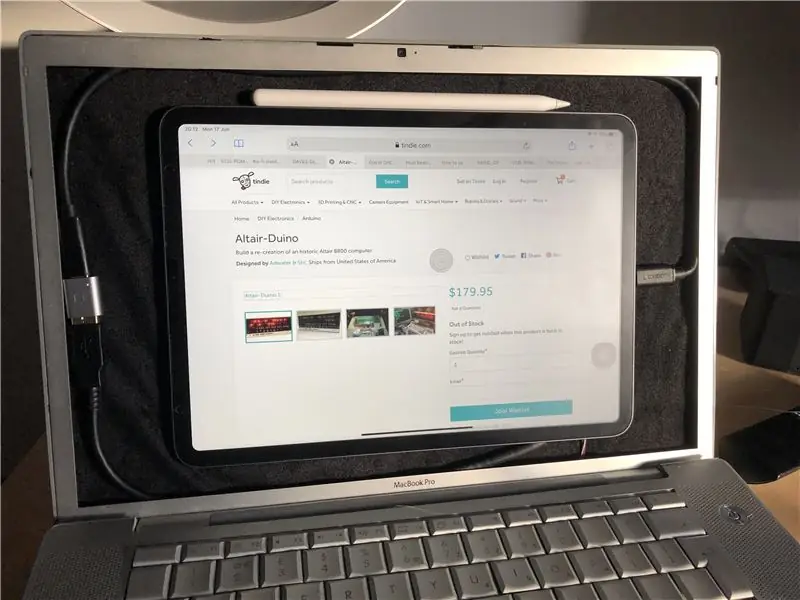
Dit is dus mijn poging om een hoesje voor mijn iPad Pro te bouwen met een MacBook Pro. Ik besloot dit te doen omdat Apple er met de release van iPad OS eindelijk in is geslaagd muisondersteuning op de iPad in te schakelen
De vroege versies van de Intel MacBook Pro hadden een USB-controller voor het toetsenbord en de muis onder het trackpad. Je zou ze dus kunnen veranderen in een toetsenbord en muis voor een normale pc door een USB-kabel aan te sluiten. Dit maakte het een ideale kandidaat voor het project dat ik ga doen
Ik moet zeggen dat dit voor mij het beste toetsenbord is dat Apple heeft gemaakt, veel beter dan het huidige toetsenbord op de MacBook dat steeds kapot gaat
Stap 1: Onderdelen

MacBook Pro A1150
USB C naar USB A-connector
Magnetische iPad-hoes
iPad Pro
USB-kabel
Stap 2: Haal het uit elkaar




Eerst alle onderdelen uit de koffer halen. Het is heel eenvoudig om alle schroeven te verwijderen en alles uit de behuizing te trekken, zodat deze leeg is
Als je gedetailleerde instructies nodig hebt om het uit elkaar te halen, ga dan naar iFixit om daar geweldige instructies te bekijken over het uit elkaar halen van de MacBook.
Stap 3: De MacBook-toetsenbordconversie



De MacBook Pro heeft een USB-controller aan de onderkant van het touchpad. U moet de rode, de stroomdraad, de zwarte aardedraad, de groene draad en de witte draad die de gegevensdraden zijn, aansluiten op de pads aan de onderkant van het trackpad.
Aanbevolen:
[2020] IPhone of IPad en Micro:bit Game Pad-app gebruiken om een RC-auto te besturen: 23 stappen
![[2020] IPhone of IPad en Micro:bit Game Pad-app gebruiken om een RC-auto te besturen: 23 stappen [2020] IPhone of IPad en Micro:bit Game Pad-app gebruiken om een RC-auto te besturen: 23 stappen](https://i.howwhatproduce.com/images/001/image-1423-j.webp)
[2020] IPhone of IPad en Micro:bit Game Pad-app gebruiken om een RC-auto te besturen: heb je erover nagedacht om je iPhone of iPad te gebruiken voor het besturen van je micro:bit? Weet je dat Micro:bit Educational Foundation de iOS-app in de App Winkel? Zoek "micro:bit" in de App store en je kunt de app gratis downloaden. De
2011 17-inch Macbook Pro CPU-vervangingsgids: 11 stappen

2011 17" Macbook Pro CPU-vervangingshandleiding: dit is een handleiding voor het verkrijgen en vervangen van een CPU op de 2011 17" Macbook Pro
Een Bluetooth-dongle instellen op een Macbook Pro: 6 stappen

Hoe een Bluetooth-dongle op een Macbook Pro in te stellen: Achtergrond: Na veel zoeken en graven door verouderde forums en ondersteuningsthreads (meestal doorspekt met spottend en nutteloos commentaar), slaagde ik erin om met succes een Bluetooth-dongle op mijn Macbook in te stellen. Er schijnen veel mensen te zijn
Upgrade de harde schijf op een MacBook Pro (HDD + SSD): 4 stappen (met afbeeldingen)

Upgrade de harde schijf op een MacBook Pro (HDD + SSD): Als de originele harde schijf van uw MacBook Pro een beetje te vol raakt, kunt u deze vrij eenvoudig vervangen door een veel grotere. Harde schijven zijn tenslotte goedkoop geworden met schijven van 1 TB die beschikbaar zijn voor minder dan $ 100. Als je je ouder wordende m
13.3" Macbook Pro hoofdtelefoon/microfoonadapter: 5 stappen

13.3" Macbook Pro hoofdtelefoon/microfoonadapter: waarom? - Nou, de reden voor dit experiment was dat de nieuwe Macbook Pro 13.3? heeft slechts een enkele audio-uit/in-aansluiting. Met het besturingssysteem kunt u dit wijzigen in invoer of uitvoer. Na het gebruik van mijn mooie koptelefoon met ingebouwde microfoon was ik
